php小编柚子带您了解百度地图小度智能语音如何开启。百度地图打开小度智能语音功能后,用户只需轻轻一句话,即可快速实现语音导航、语音搜索等功能,极大地提升了驾驶体验。在使用百度地图时,打开小度智能语音功能非常简便,让用户轻松享受智能语音带来的便利和高效。
1、启动网络地图进入主界面,点击 左上方 的头像框进入个人中心,如图箭头所示。
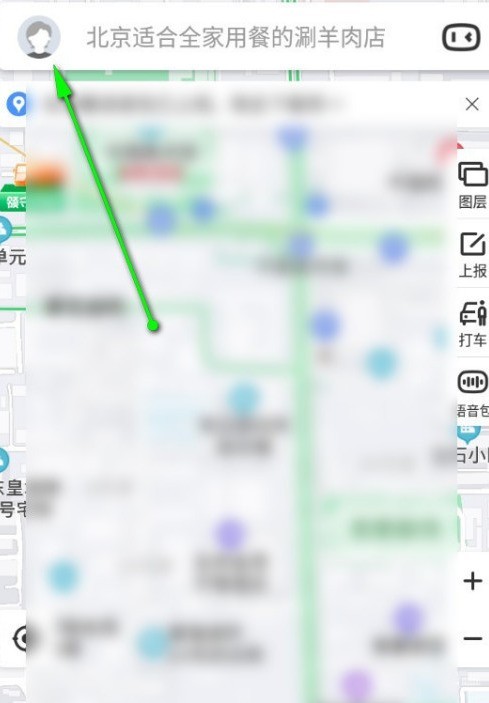
2、在个人中心的界面列表中,往下滑动找到设置子选项,并点击,如图示。
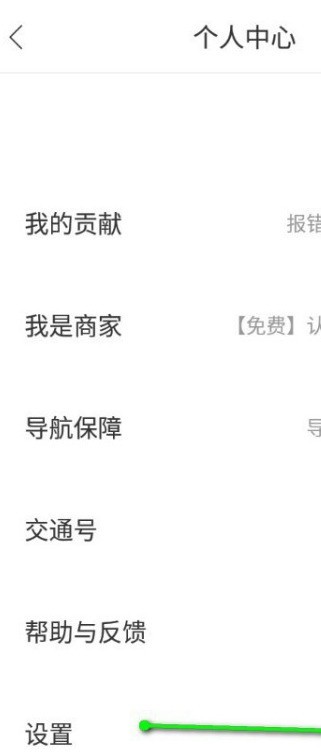
3、在设置的界面列表中,找到语音设置子项,点击进入。如图。
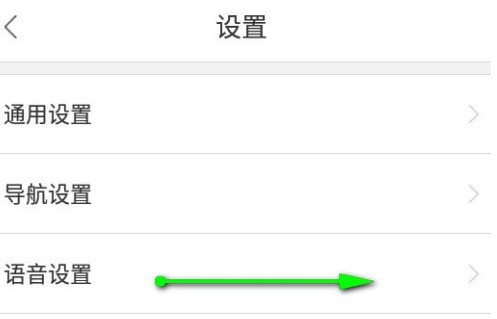
4、在语音设置的界面列表中,点击说小度小度唤醒智能语音右侧的开关按钮即可切换开启该功能。如图箭头所示。
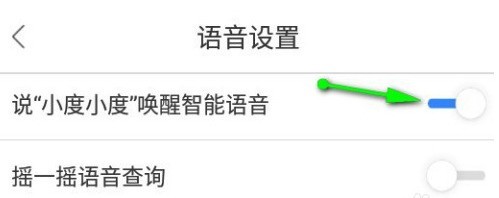
以上是百度地图小度智能语音怎么开启_百度地图打开小度智能语音方法介绍的详细内容。更多信息请关注PHP中文网其他相关文章!




